
Come risolvere iPhone non disponibile senza computer [4 modi migliori]

La felicità e la soddisfazione di possedere l'ultima versione di iPhone non possono essere eguagliate. Un iPhone utilizza complesse funzionalità di sicurezza come impronte digitali, password, Face ID, ecc., per mantenere i tuoi dati al sicuro. Tuttavia, queste misure di sicurezza possono essere frustranti, soprattutto dopo aver dimenticato i dettagli del blocco schermo del tuo iPhone. Di conseguenza, il meccanismo di sicurezza dell'iPhone impedisce agli utenti di accedere ai propri gadget dopo tentativi consecutivi di password errata.
L'indisponibilità del tuo iPhone può essere una grande fonte di frustrazione. Questa frustrazione può aggravarsi ulteriormente se non riesci ad accedere a iTunes o iCloud. Se ti trovi in questa situazione, non preoccuparti, questo articolo ti insegnerà come riparare iPhone non disponibile senza computer. Continua a leggere per scoprire come.
L'indisponibilità dell'iPhone è un messaggio di errore che appare su un dispositivo iOS quando si sblocca il gadget in modo errato più volte. Mantiene i dati del tuo dispositivo al sicuro impedendo agli utenti non autorizzati di accedervi.
Se inserisci in modo errato la password/sequenza/PIN dello schermo del tuo iPhone 6 volte, il tuo iPhone visualizzerà un messaggio di errore "iPhone non disponibile, riprova tra 1 minuto". Se ricordi la password dello schermo del tuo iPhone, puoi accedere al tuo iPhone dopo 1 minuto stabilito.
Se ancora non ricordi la password e inserisci un codice errato per la settima volta, il tuo iPhone mostrerà la notifica "iPhone non disponibile, riprova tra 5 minuti". Devi attendere 5 minuti prima di provare a inserire nuovamente la password dello schermo del tuo iPhone.
Dopo l'8° tentativo di sblocco dello schermo errato, il tuo dispositivo ti avvisa che "iPhone non disponibile riprova tra 15 minuti". Questo 8° tentativo errato attiva l'opzione Cancella iPhone in modo che appaia nella parte inferiore dello schermo dell'iPhone su iOS 15.2 e versioni successive.
Dopo il 9° tentativo errato, il tuo iPhone visualizzerà "iPhone non disponibile, riprova tra 1 ora" e non sarà disponibile per 1 ora, dopodiché potrai provare a sbloccarlo. Se non riesci a sbloccarlo, il tuo iPhone esegue un blocco di sicurezza e diventa non disponibile e non sarai più in grado di accedervi o inserire una password.
Per saperne di più:
Schermata di blocco dell'iPhone non disponibile? Ecco 4 soluzioni per risolverlo!
Come sbloccare un iPhone disabilitato senza iTunes in 4 semplici modi? [Caldo]
Domanda 1. Quali sono le cause del problema di iPhone non disponibile?
L'errore iPhone non disponibile si verifica quando un utente iPhone tenta di sbloccare erroneamente lo schermo di un iPhone più di 5 volte. Si tratta di un meccanismo iOS per la sicurezza dei dati.
Domanda 2. Posso riparare un iPhone non disponibile senza un computer?
Sì, molti problemi possono essere risolti senza un computer. Puoi provare a riavviare il dispositivo, forzare il riavvio o utilizzare impostazioni specifiche per risolvere il problema.
Posso sbloccare il mio iPhone senza un computer? Utilizzando diverse tecniche, puoi bypassare il blocco dello schermo del tuo iPhone senza un computer. Di seguito sono riportate alcune correzioni non disponibili per iPhone senza computer:
Apple ha aggiunto l'opzione Cancella iPhone su iOS 15.2 e versioni successive per consentire agli utenti di iOS di sbloccare più facilmente i blocchi dello schermo dimenticati dei loro dispositivi iOS . Di seguito è riportato come risolvere il problema dell'iPhone non disponibile utilizzando l'opzione Cancella iPhone:
Passaggio 1. Digita la password sbagliata finché la funzione Cancella iPhone non viene visualizzata nell'angolo in basso a destra dello schermo del tuo iPhone.
Passaggio 2. Tocca la funzione "Cancella iPhone" sullo schermo dell'iPhone.
Passaggio 3. Premi il pulsante "Cancella iPhone" nella schermata "Cancella tutte le impostazioni e i contenuti" che apparirà.
Passaggio 4. Premi il pulsante "Esci dall'ID Apple" e digita la password del tuo ID Apple.

Passaggio 5. Premi l'opzione "Configura il tuo dispositivo", passa alla schermata App e dati e crea una nuova password.
Vedere anche:
Come sbloccare l'iPhone con lo schermo che non risponde? [Guida completa]
Quanti tentativi di sbloccare l'iPhone? Suggerimenti per la risoluzione dei problemi all'interno
Se non hai accesso a un computer e desideri ripristinare l'iPhone, puoi farlo utilizzando iCloud. iCloud ha un'opzione Cancella iPhone per cancellare i dati dal tuo iPhone. Devi accedere al sito web di iCloud da un altro dispositivo e accedere al tuo account utilizzando l'ID Apple sul tuo iPhone non disponibile. Il vantaggio di questo metodo è che puoi eliminare i dati del tuo telefono da remoto. Per utilizzare efficacemente questo metodo, segui la guida passo passo fornita di seguito:
Passaggio 1. Utilizzando il browser di un altro dispositivo, accedere al sito Web iCloud.com.
Passaggio 2. Accedi al tuo account iCloud. Usa l'account ID Apple sul tuo iPhone non disponibile.

Passaggio 3. Premi "Trova il mio iPhone" nell'angolo in alto a sinistra dello schermo dell'iPhone. Vai su "Tutti i dispositivi" e scegli l'iPhone non disponibile.
Passaggio 4. Scegli l'iPhone non disponibile che desideri sbloccare e fai clic due volte sull'opzione "Cancella iPhone" per continuare. Questo cancella i dati sul tuo iPhone non disponibile e sblocca il tuo iPhone.

Potrebbe piacere:
Come sbloccare l'iPhone senza scheda SIM? [Tutorial aggiornato]
Come sbloccare iPhone XR senza passcode? (iOS 16 supportati)
Dov'è è un'applicazione sviluppata da Apple per aiutare i suoi utenti a rintracciare i propri dispositivi. Questa applicazione consente inoltre agli utenti di eliminare tutti i dati e le impostazioni del proprio iPhone da remoto per migliorare la sicurezza dei dati, soprattutto in caso di furto di un iPhone. Puoi utilizzare le funzionalità dell'applicazione Dov'è per risolvere il problema di iPhone non disponibile senza un computer seguendo i passaggi seguenti:
Passaggio 1. Avvia l'applicazione Dov'è su qualsiasi dispositivo Apple.
Passaggio 2. Passare alla pagina Dispositivi e selezionare il dispositivo non disponibile dall'elenco dei dispositivi.
Passaggio 3. Seleziona l'opzione "Cancella questo dispositivo" dalle opzioni espanse.
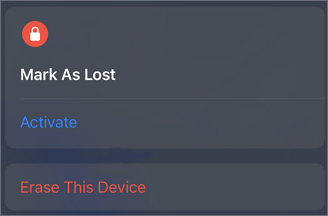
Passaggio 4. Premi l'opzione "Conferma". I dati dell'iPhone non disponibili, incluso il blocco dello schermo, verranno cancellati con successo. Ora puoi accedere al tuo iPhone.
Da non perdere:
Come sbloccare un iPhone rubato senza passcode in 3 modi?
Come sbloccare iPhone 14/13/12 senza passcode? [4 modi collaudati]
L'utilizzo di uno strumento di sblocco dello schermo iOS professionale, come iOS Unlock, è il modo più affidabile per sbloccare un dispositivo iOS. Con questa applicazione, puoi rimuovere quasi tutti i tipi di blocchi dello schermo dei dispositivi iOS, come Face ID, passcode alfanumerico, passcode a 4 cifre, codice numerico personalizzato, passcode Screen Time, ecc. Questo strumento consente inoltre agli utenti di rimuovere i blocchi di iCloud, sbloccare l'ID Apple senza password, rimuovere i blocchi MDM degli iPhone senza perdere i dati dell'iPhone, rimuovere i blocchi SIM e decrittografare i backup di iTunes.
L'app iOS Unlock è un potente strumento per la rimozione del blocco dello schermo dei dispositivi iOS su cui puoi fare affidamento. Questo strumento è utilizzato da milioni di persone in tutto il mondo ed è stato recensito positivamente dai suoi clienti soddisfatti. La sua interfaccia facile da usare lo rende un'opzione ideale per utenti di computer principianti ed esperti. Inoltre, l'applicazione ha funzionalità ineguagliabili come:
Di seguito è riportato come risolvere il problema di iPhone non disponibile con l'app iOS Unlock:
01Inizia spostandoti sul sito Web di iOS Unlock, scaricando l'app, installando, avviando e selezionando l'opzione "Sblocco schermo" tra le scelte disponibili.

02Seleziona l'opzione "iOS" dalla schermata che apparirà poiché stai sbloccando un gadget iOS e scegli l'opzione "Sblocca iOS schermo" per procedere con il processo.

03Inizia a sbloccare il dispositivo premendo il pulsante "Start". Devi assicurarti che il tuo iPhone sia completamente carico a questo livello. Successivamente, metti il tuo dispositivo in modalità di ripristino. Se la modalità di ripristino non riesce, è possibile provare la modalità DFU.

04L'app iOS Unlock rileverà automaticamente le informazioni del tuo dispositivo e le visualizzerà sullo schermo. Controlla le informazioni visualizzate e premi il pulsante "Start".

05Scarica il firmware iOS necessario tramite l'app di sblocco. Una volta verificato, tocca "Sblocca ora". Confermare con "000000" nell'area di testo e premere "Sblocca". Fai clic su "Fine" al termine del processo.

Ora capisci come riparare un iPhone non disponibile senza un computer tramite i metodi sopra discussi. Tuttavia, ti suggeriamo di utilizzare uno strumento di sblocco dello schermo iOS professionale come iOS Unlock per rimuovere i problemi di non disponibilità dell'iPhone in quanto li risolve rapidamente e facilmente.
Articoli Correlati:
8 software di sblocco per iPhone di alto livello per sbloccare il tuo iPhone senza passcode
Come sbloccare iPhone senza passcode senza sforzo [I 6 modi migliori]
Come sbloccare iPhone con schermo rotto (aggiornato al 2023)
Come sbloccare l'iPhone con lo schermo che non risponde? [Guida completa]
Come sbloccare l'iPhone senza scorrere verso l'alto? [Guida completa]
Come sbloccare iPhone gratuitamente in modi efficaci (provato)